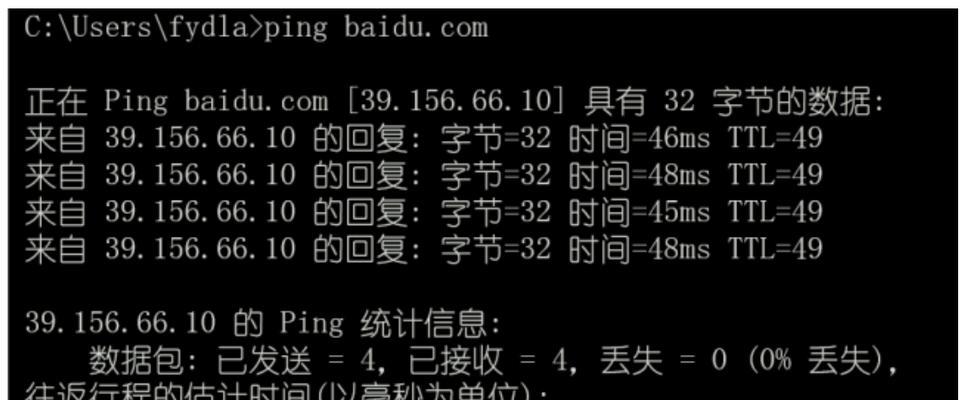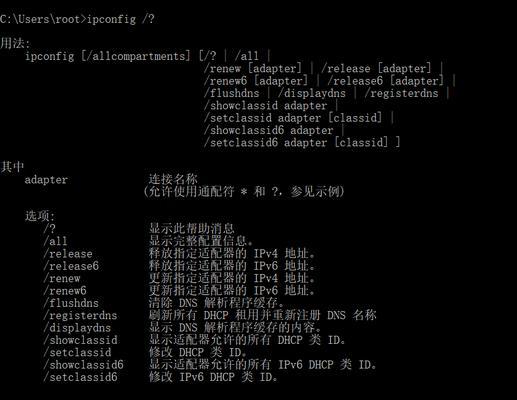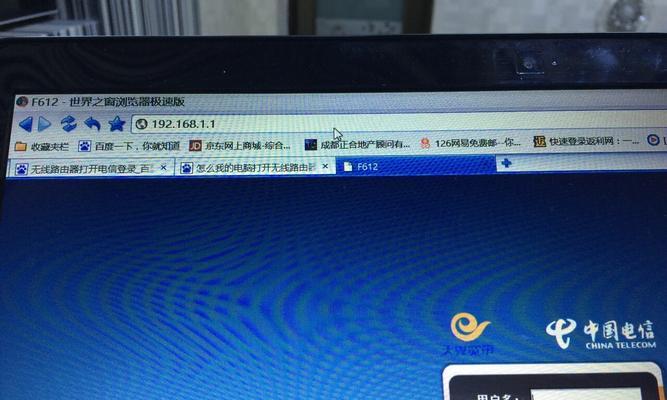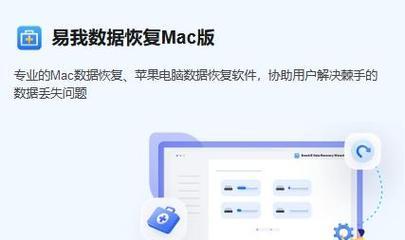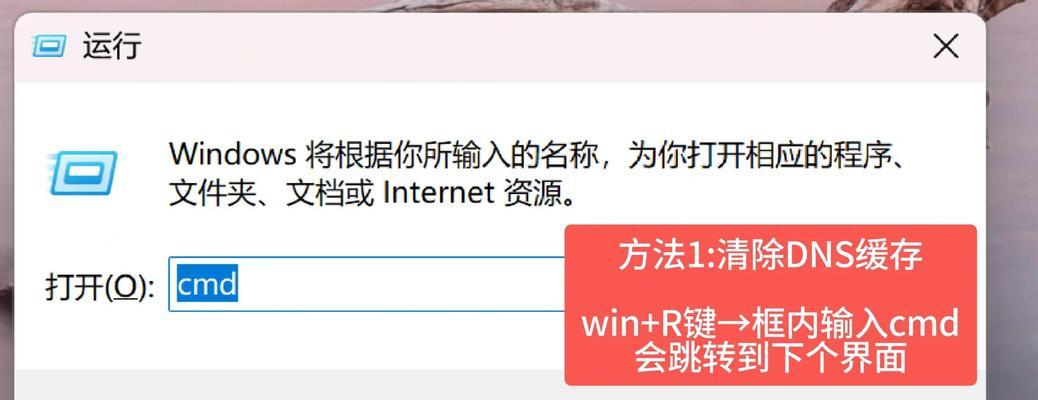在Windows操作系统中,重启是一个常见的操作。对于需要频繁重启的用户来说,了解并掌握快捷的重启方式是非常重要的。本文将介绍Windows系统中立即重启的命令,并提供了一些使用技巧,帮助用户更加高效地进行重启操作。
一、shutdown命令的使用
1.使用shutdown命令进行立即重启
-通过“shutdown/r”命令可以实现立即重启的效果;
-该命令可以在命令提示符(CMD)中直接输入,或者在运行对话框中输入。
二、shutdown命令的参数
2.指定倒计时时间进行重启
-通过“shutdown/r/txxx”命令可以设置重启前的倒计时时间;
-“/t”后面跟上具体的秒数,表示从输入该命令开始到重启之间的时间间隔。
三、使用快捷键进行立即重启
3.使用Ctrl+Alt+Del组合键进行重启
-按下Ctrl+Alt+Del组合键,然后点击“重启”按钮,即可实现立即重启;
-该方法适用于绝大多数Windows系统版本。
四、使用任务管理器进行立即重启
4.使用Ctrl+Shift+Esc组合键打开任务管理器
-按下Ctrl+Shift+Esc组合键,打开任务管理器;
-在任务管理器中,点击“文件”选项卡,选择“运行新任务”;
-在弹出的对话框中输入“shutdown/r”,点击确定,即可实现立即重启。
五、使用快捷命令进行重启
5.将重启命令创建为快捷方式
-在桌面或其他文件夹中右键点击空白处,选择“新建”->“快捷方式”;
-在弹出的对话框中输入“shutdown/r”作为快捷命令;
-点击下一步,为快捷方式命名,点击完成。
六、在电源选项中进行重启设置
6.在电源选项中设置立即重启
-点击任务栏右下角的电源图标,选择“电源和睡眠设置”;
-在设置界面中,点击“附加电源设置”;
-在“附加电源设置”界面中,点击“选择电源按钮的功能”;
-在“更改电源按钮的功能”界面中,将“启动菜单”下拉菜单中的选项选择为“重启”。
七、通过命令行参数定时重启
7.使用schtasks命令设置定时重启
-通过命令提示符(CMD)中的“schtasks”命令,可以设置系统定时执行某个任务;
-使用“schtasks/create/tnTaskName/sconce/stHH:MM/trcommand”命令来创建一个定时重启任务;
-其中,/tn表示任务名称,/sconce表示任务只执行一次,/st后跟具体的时间(小时:分钟),/tr后跟要执行的命令。
八、通过系统设置进行重启
8.通过设置界面进行重启
-点击“开始”菜单,选择“设置”->“更新和安全”->“恢复”;
-在“高级启动”部分,点击“立即重新启动”按钮即可实现立即重启。
九、使用第三方工具进行重启
9.使用第三方软件提供的重启功能
-一些第三方软件如CCleaner、AdvancedSystemCare等,提供了快速重启的功能;
-用户可以根据自己的需求选择适合的第三方工具进行重启操作。
十、
通过本文我们了解到,在Windows系统中有多种方式可以实现立即重启的操作。无论是通过命令行还是快捷键、系统设置,用户都可以根据自己的习惯和需求选择最合适的方法。掌握这些重启技巧,将会大大提高工作效率。下次遇到需要重启的情况时,不妨尝试一下这些方法,体验一下Windows系统的便捷性和高效性。